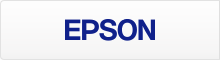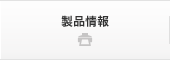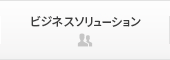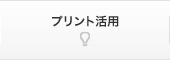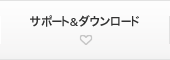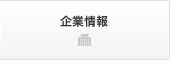- 製品情報
-
- 個人・家庭向けプリンター
<用途から選ぶ>
- <カテゴリーから選ぶ>
- 法人・業務向けプリンター・複合機
- 産業向けプリンター・デジタル印刷機
- 消耗品
- 産業向け製品
- <インクジェットソリューション>
- 個人・家庭向けプリンター
カラーとはひと味違う質感や空気感を引き出せるのがモノクロプリントの醍醐味です。しかし「表現にこだわった
かっこいいモノクロ作品を作りたいけれど、どうすればいいのか分からない」という人も多いのではないでしょうか。
そんなときに役立つのが、モノクロ写真のコントラストや黒色の調子を詳細にコントロールできる、K3インク搭載
プリンターの「モノクロ写真モード」です。Epson Print Layoutを使うと、モノクロ写真モードをプレビューで
確認しながら直感的に設定することができ、手軽に美しいモノクロプリントを楽しむことができます。ここでは、
このEpson Print Layoutを使ってモノクロプリントする手順をご紹介します。それでは、さっそく始めてみましょう。(注)本内容は「モノクロ写真モード」搭載のK3プリンターでお使いいただけます。
Epson Print Layoutを使用したモノクロプリント例

陰影を強調して、力強く深みのある作品に。

子どもの頃の記憶にある風景のような、ノスタルジックな表現に。

柔らかく神秘的な光に満ちた幻想的な景色を再現。
Epson Print Layoutを起動する
まずは、Adobe® Photoshop® やLightroom®などでプリントしたい写真を開き、Epson Print Layoutを起動してみましょう(起動方法・対応機種の確認はこちら)。
モノクロ写真モードで黒の調子や色調を調整する
モノクロ写真モードを使って、黒の調子や画像の色合いをイメージに合わせて調整します。ここでは、例として子どものころの思い出のようなノスタルジックな雰囲気にしていきます。


- (1)[カラー設定]をクリックして設定項目を表示させます。
- (2)[タイプ]で[モノクロ写真]を選びます。
- (3)モノクロ全体の色味を変えます。今回は温かい感じの色合いにするため、[モノクロ色調]で[温黒調(ウォーム)]を選びます(ヒント1 参照)。
-


- (4)画像の色合いを微調整します。今回は、[水平移動]と[垂直移動]の数値を少し変更して、やや黄みがかった色合いになるよう調整します(カラーサークルのイメージに合う色の上を直接クリックしてもOK です)。
-


- (5)画像のメリハリを調整します。今回は、メリハリを弱めて柔らかい感じにするため、[調子]で[軟調]を選びます(ヒント2 参照)。
-


- (6)画像の明るさを微調整します。
- (7)画像のコントラスト(明暗差)を微調整します。今回は、[コントラスト]を[-12]に変更してコントラストを少し下げ、明暗差が小さくなるようにします。
-

写真をプリントする

- (1)[印刷]をクリックして写真をプリントします。
 イメージに合わせてモノクロの色調を選ぶ
イメージに合わせてモノクロの色調を選ぶ
モノクロ写真モードでは、[モノクロ色調]で画像の色合い(色調)を変更することができます。[モノクロ色調]には、あらかじめ4種類の設定が用意されています。それぞれ、次のような特長があります。

[純黒調(ニュートラル)] モノクロ写真の標準的な色合いです。

[冷黒調(クール)]
黒が青みがかった冷たい感じの色合いになります。

[温黒調(ウォーム)]
黒が赤みがかった温かい感じの色合いになります。

[セピア]
茶褐色がかったセピア調の色合いになります。

カラーサークル上をクリックしても、モノクロ写真の色合いを調整することができます。また、[水平移動]や[垂直移動]に数値を入れることでも調整できます。調整した設定値は、[モノクロ色調]の[モノクロ写真補正値保存]を選ぶことで、名前を付けて保存することができます。
 イメージに合わせて画像の調子を調整する
イメージに合わせて画像の調子を調整する
モノクロ写真モードでは、[調子]で画像のメリハリを調整することができます。[調子]には、あらかじめ5 種類の設定が用意されています。それぞれ、次のような特長があります。


[軟調]
[標準]に比べてメリハリが弱めで柔らかな感じになります。

[標準]
選択したプリンターでの印刷にあった標準的な調整を行います。

[やや硬調]
[標準]よりややメリハリが強く硬めの描写になります。

[硬調]
[標準]よりメリハリが強く、硬い感じになります。モノクロ写真モードでは、この[硬調]が初期設定値になっています。

[より硬調]
[硬調]よりもさらにメリハリが強く、硬い感じになります。
(注):Adobe、Lightroom、Photoshopは、Adobe Systems Incorporatedの登録商標または商標です。